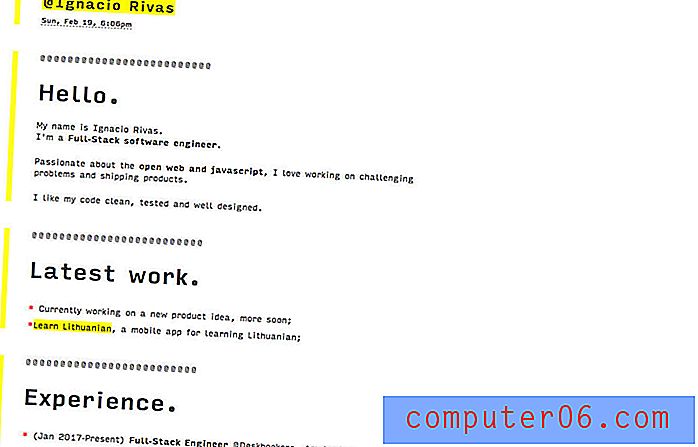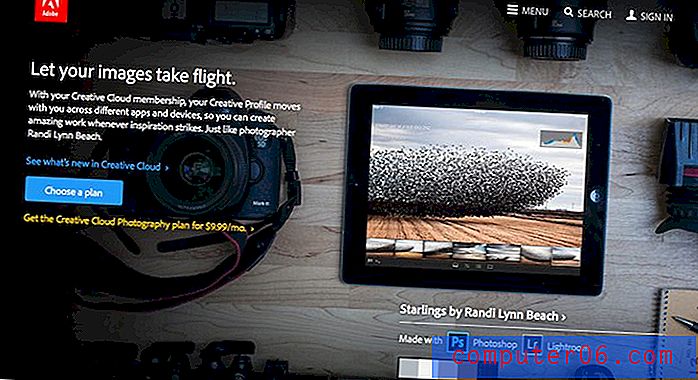Kako isključiti zvukove povratnih informacija u aplikaciji Spotify iPhone
Kada koristite aplikaciju Spotify na svom iPhoneu, možete postaviti nekoliko postavki koje će utjecati na vaše iskustvo slušanja glazbe. Jedna od ovih postavki posebno se odnosi na to koristite li slušalice ili ne. Kada na vaš iPhone imate povezane slušalice, Spotify može reproducirati zvuk povratne informacije kad pritisnete neku od glazbenih kontrola.
Ako vam ovi zvukovi za povratne informacije ne trebaju ili ako otkrijete da ometaju vaše iskustvo, možda biste ih htjeli isključiti. U našem vodiču u nastavku pokazat ćemo vam gdje možete pronaći i omogućiti postavku koja će spriječiti reprodukciju tih povratnih zvukova.
Imate li previše playlista? Saznajte kako izbrisati popis za reprodukciju u Spotifyu ako želite olakšati pronalaženje svojih omiljenih.
Kako zaustaviti zvukove kad pritisnete kontrole u Spotifyju na iPhoneu
Koraci u ovom članku izvedeni su na iPhone 7 Plus u iOS 12.1.2. Ispunjavanjem ovih koraka za promjenu ove postavke isključit ćete zvukove koji reproduciraju kada pritisnete tipke poput brzog naprijed, preskakanje, premotavanje unatrag itd. I imate priključene slušalice.
1. korak: otvorite aplikaciju Spotify .

Korak 2: Odaberite karticu Vaša knjižnica u donjem desnom kutu zaslona.
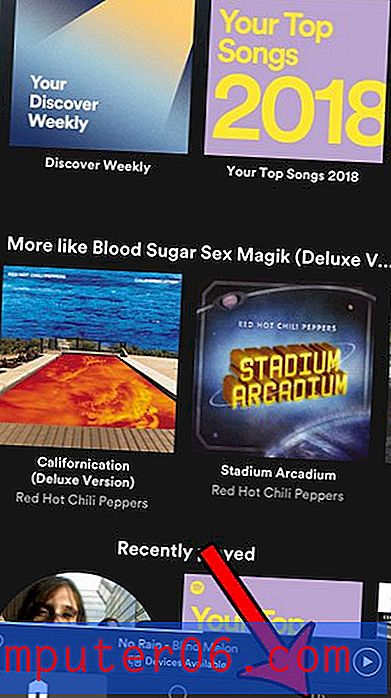
Korak 3: Odaberite ikonu zupčanika u gornjem desnom kutu zaslona.
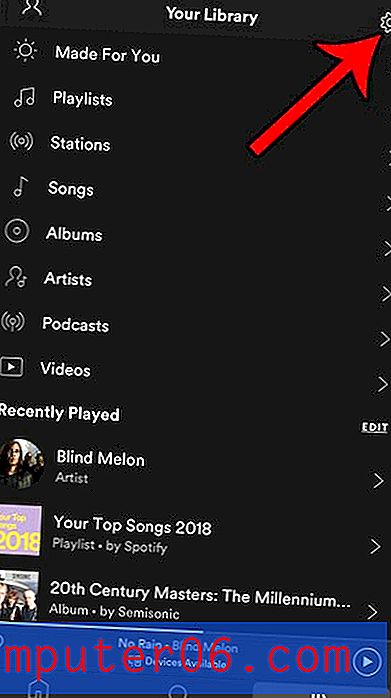
Korak 4: Dodirnite opciju Reprodukcija .
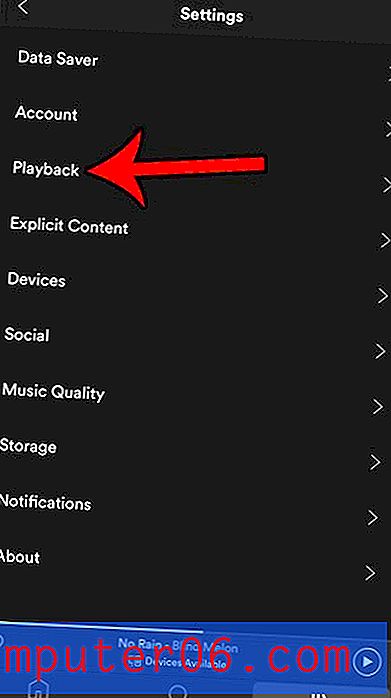
Pomaknite se prema dolje i dodirnite gumb desno od zvuka reprodukcije, da biste ga isključili. Na slici dolje sam onemogućio zvukove povratnih informacija.
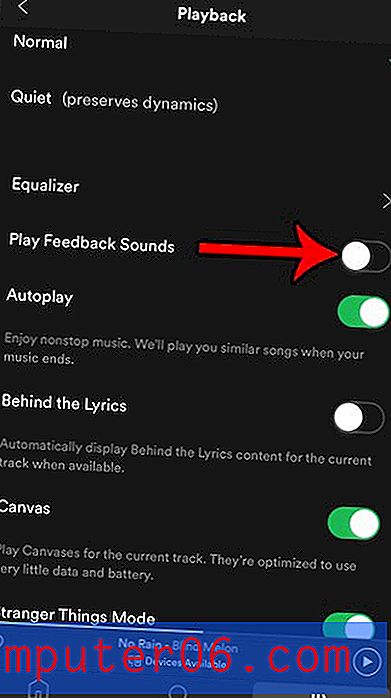
Želite li Spotify spojiti vaše pjesme zajedno kada prelazi na novu pjesmu. Saznajte više o postavci crossfade i prilagodite je dok ne pronađete pravu količinu crossfade-a za željeni efekt.